主板CMOS电池也称纽扣电池,电脑主板CMOS电池的作用是记录系统时间和保存BIOS设置的,一旦主板纽扣电池没有电之后,那么电脑的时间就会回到出厂日期了。那么如果主板CMOS电池没有电了,只有重新将其更换了。电脑主板怎么更换CMOS电池?下面分享一下电脑主板纽扣电池更换安装的图文教程,如果你准备更换主板电池,那么不妨参考一下本文。

如果cmos电池没电会怎样?
1、系统时间不准!电脑每一次开机,系统时间会都恢复到初始时间,只要重新启动之后时间就不对了。
2、无法保存主板BIOS设置,重启之后又恢复默认设置。
3、电脑无法正常开机,例如显示“Press F1 to load default values and continue”,我们需要按F1键才能开机进入系统。
首先需要说明的是,每一个主板都有CMOS电池,如果没有在主板上找到CMOS电池,那么可能被你的独立显卡挡住了。
打开主机箱之后,一般在主板上南桥附近,会有一个背面有加号,直径在两公分左右的银白色圆片纽扣电池。那么主板的CMOS电池长啥样?如下图所示:

我们要如何将没有电的主板纽扣电池取出来呢,首先我们看下CMOS电池座上有一个固定电池的卡榫。
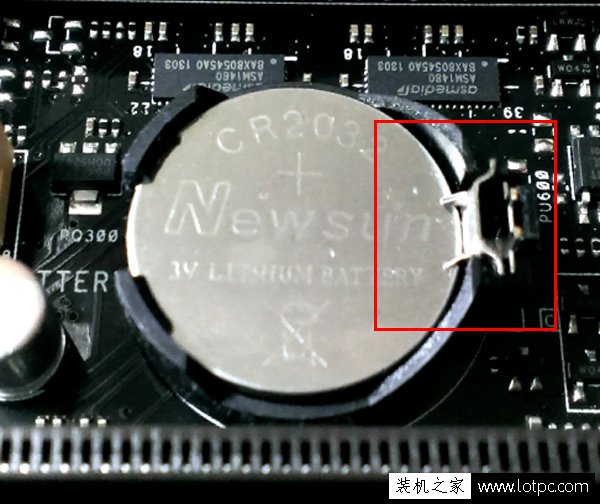
我们可以用螺丝起子或者直接用手压下卡榫。

一旦卡榫松开之后,那么主板上的CMOS电池也随之自动弹起,这时我们直接用手取出即可。

而安装主板电池的方法和取下电池的方法一样,就不一一演示了。
主板电池较常见的三种扣法:
“外扣式” 要拆下电池只需将电池座旁的扣子往下压,然后再将电池往外推出即可。
“上扣式”的电池座,这种电池座的扣子制作在电池的上方,要拆下电池时只需把扣子往外扳,电池即会自动弹出来。
“上压式”的电池座,要拆下电池也很简单,只要将电池往外侧推出即可。
通常来说,主板的电池都是锂电池,因此接上电源的时候是可以充电的。一个主板的CMOS电池可以使用好几年,如果再更新CMOS电池还是无法保存BIOS设置以及系统时间,那么可能就是主板CMOS电路出现了问题,需要维修主板。